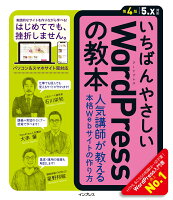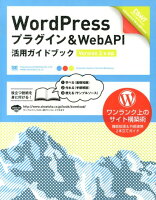なんだかんだと記事数が増えてきた当サイトですが、HTMLサイトマップを作ろうとした際にWordPressのカテゴリーが並び替えれないことに気づきました。そこで、新たにプラグインを導入し、カテゴリーの並び替えを行ったのでその方法を記載します。
この記事を読んで欲しい人
- カテゴリーを並び替えたい人
- HTMLサイトマップをプラグインで作ったときの、表示順を変えたい人
目次
WordPressでのカテゴリー階層全てを自由に並び替え
デフォルトでは操作不可能
お気づきかと思いますが、WordPressの初期状態ではカテゴリーを並び替えることはできません。ウィジェットでカテゴリーを表示させたり、HTMLサイトマップを作成した際の順番は全てWordPress内のカテゴリー順に依存されています。

はじめから考えてカテゴリーを作成すれば一番ベストだろうけど、あとからどんどん書きたいことが増えてきて、どうしても大事なカテゴリーが下にいってしまうことってあるよね
プラグイン『Category Order and Taxonomy Terms Order』を使って並び替え
WordPressプラグインの『Category Order and Taxonomy Terms Order』を使えば、簡単にカテゴリーを並び替えることができます。
- 「プラグイン」→「新規追加」より『Category Order and Taxonomy Terms Order』を検索し、インストール後「有効化」します

- 「投稿」に「Taxonomy Order」が増えているのでクリックします

- ドラック&ドロップで順番を並び替えます

- 「更新」を押して終了です

WordPressのカテゴリーを確認すると、並び替えた順に変更されているのがわかります。
プラグインを削除または停止するとどうなるのか?

結論からいうと、プラグインを削除もしくは停止すると、カテゴリーの順番は変更されます(それも元通りではない状態)
[su_row][su_column size=”1/2″ center=”no” class=””]プラグインが有効の場合
 [/su_column] [su_column size=”1/2″ center=”no” class=””]プラグインを停止した場合
[/su_column] [su_column size=”1/2″ center=”no” class=””]プラグインを停止した場合
 [/su_column][/su_row]
[/su_column][/su_row]

つまり並び変えたカテゴリーの順番を維持したいときは、そのままプラグインを使いづるけるしかありません…!
便利なので利用してもいいかと思いますが、プラグインの入れすぎはサイトが重くなる原因になりますのでご利用は計画的に!